Misschien heb je thuis een stapel dvd's en vraag je je af wat de gemakkelijkste manier is om je dvd-films op de iPad af te spelen. IPad is geweldig voor het bekijken van films met een prachtig scherm. De iPad kan echter geen verbinding maken met een extern dvd-station. Om dvd op de iPad af te spelen, moet u eerst dvd naar iPad-vriendelijke bestanden converteren. Als u ook weinig kennis heeft over hoe u geconverteerde dvd-video op de iPad kunt zetten, hoeft u zich geen zorgen te maken, wij zijn hier om u ook te helpen met de beste oplossing.
Vind de beste dvd naar iPad-converter
De kopieerbeveiliging en het incompatibele formaat maken het moeilijk om de dvd-map rechtstreeks op de iPad af te spelen. Om dit te omzeilen, raden wij aan VideoByte BD-DVD-ripper aan jou. Met dit krachtige programma kunt u beveiligde dvd's rippen naar een iPad-compatibel formaat en eenvoudig de beste kijkervaring krijgen.
Belangrijkste kenmerken van VideoByte DVD Ripper:
Rip en breng onbeperkt dvd's over naar iPad-videoformaten
Met dit programma is het mogelijk om de auteursrechtbescherming en regiocodebeperking op een gecodeerde dvd te omzeilen en de filmbestanden te converteren naar voor iPad geoptimaliseerde formaten: MOV, MP4 en M4V.
Afgezien van het rippen van dvd naar iPad, kan het u ook helpen rip dvd naar andere populaire audioformaten/video-formaten, waaronder MKV, AVI, WMV, FLV, MP3, WMA, AAC, M4A en meer voor populaire draagbare mediaspelers, gameconsoles en mobiele telefoons.
Bewerk en retoucheer eenvoudig dvd-video
Voor gevorderde gebruikers biedt het programma uitgebreide aangepaste opties en betere visuele effecten voor het afspelen van dvd's op de iPad. Hiermee kunt u meerdere dvd-video's samenvoegen, dvd-segmenten knippen, de framegrootte bijsnijden, enz. U kunt ook de helderheid, het contrast en de verzadiging aanpassen, uw dvd-video roteren of spiegelen, watermerken of artistieke effecten toevoegen.
Handig en snel bij het overbrengen van dvd naar iPad
Het flexibele programma integreert uitstekende dvd-videokwaliteit en verbluffende conversiesnelheden bij de conversie van dvd naar iPad. Het ondersteunt alle belangrijke versies van Windows en Mac OS en beschikt over een beknopte interface die zowel door experts als beginners kan worden gebruikt.
Dit product biedt een gratis proefversie, u bent van harte welkom om er dvd's mee naar iPad te rippen.
Hoe dvd naar iPad-afspeelbare video te converteren
Hieronder vindt u de gedetailleerde tutorial over het gebruik VideoByte BD-DVD-ripper om dvd's voor iPad te converteren, ongeacht of uw dvd's zelfgemaakt of gecodeerd zijn. De conversiestappen zijn supergemakkelijk uit te voeren.
De Windows-versie van VideoByte BD-DVD Ripper heeft een nieuwe versie uitgebracht die grote veranderingen heeft vergeleken met de oude versie. Maar de nieuwe versie voor Mac is nog in ontwikkeling. Dat betekent dat de interface en de werking van Windows en Mac anders zullen zijn.
Stap 1. Importeer een dvd-schijf naar de dvd naar iPad-converter
Plaats de doel-dvd-schijf in het dvd-station van uw computer, start deze dvd-naar-iPad-converter en ga naar de hoofdinterface. Klik vervolgens op 'DVD laden' om de dvd-schijf, dvd-mappen, IFO-bestanden of dvd-ISO die u hebt, te importeren. Dit programma haalt automatisch dvd-filminformatie op en laat u een voorbeeld van het toegevoegde dvd-bestand bekijken voordat u het converteert. U kunt ook snapshots maken terwijl u een voorbeeld bekijkt.
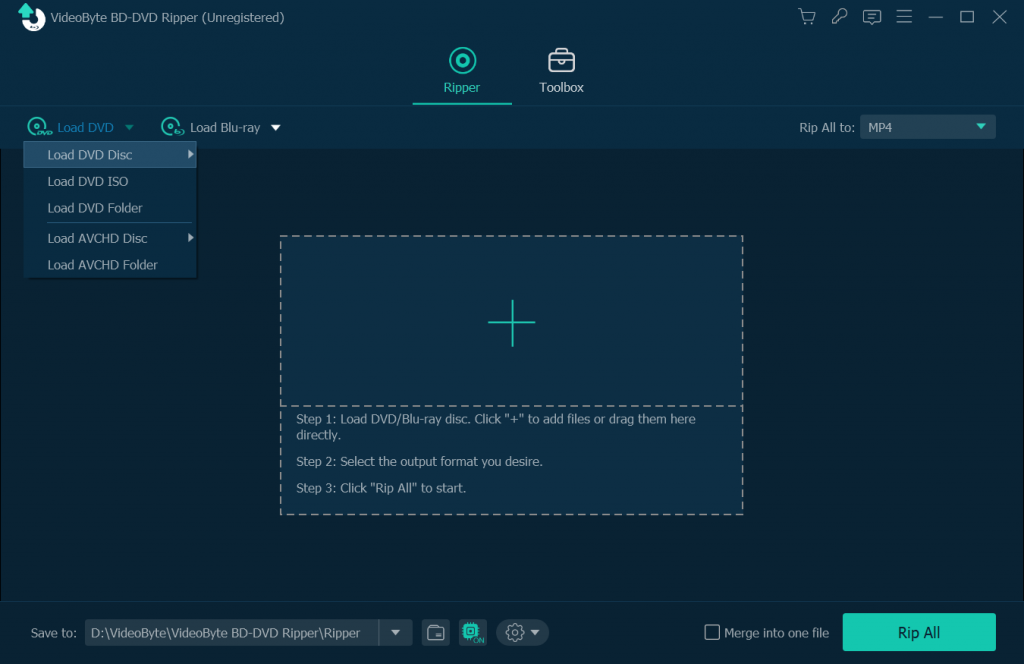
Stap 2. Kies het dvd-uitvoerformaat van het Apple iPad-profiel
Vouw de vervolgkeuzelijst "Alles rippen naar" onderaan uit en kies specifieke H.264/MPEG-4 MP4, MOV of M4V als uitvoerformaten om DVD op iPad af te spelen. U kunt ook een iPad-model uit de kolom "Apple" kiezen als uitvoerpreset, waarmee alle incompatibiliteitsproblemen voor u worden opgelost. Tips: U kunt uitvoerparameters wijzigen door op "Instellingen" te klikken, zoals resolutie, bitsnelheid, framesnelheid en audiobitsnelheid, samplefrequentie, enz.
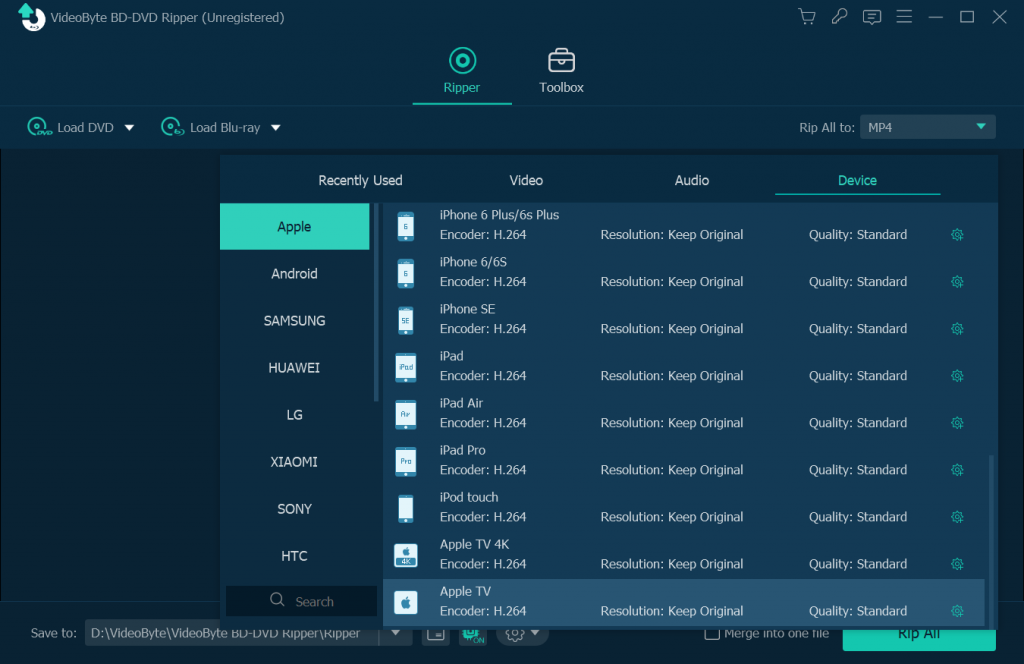
Stap 3. Pas de dvd-video aan (optioneel)
Met de bewerkingsfuncties kunt u de helderheid, verzadiging, contrast en tint van originele video aanpassen voordat u dvd naar iPad converteert. Bovendien kunt u de clipfunctie gebruiken om verschillende segmenten van uw dvd-video te verkrijgen.
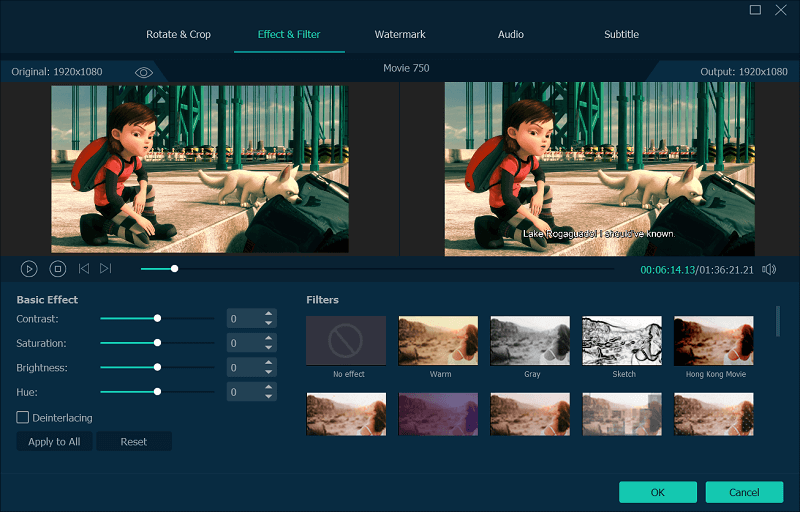
Stap 4. Selecteer de doelmap om de geconverteerde dvd op te slaan
Om het geconverteerde dvd-bestand op de gewenste locatie op uw computer op te slaan, kiest u de bestemming door op de knop 'Bladeren' te klikken.
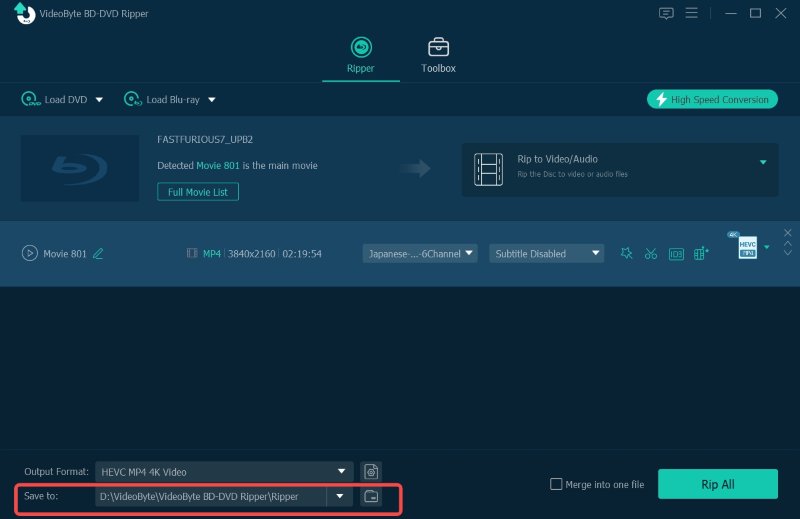
Stap 5. Begin met het rippen van dvd naar iPad
Wanneer u alles hebt ingesteld, klikt u gewoon op "Rip All" en alles zal in de kortste tijd ooit goed worden gedaan. Met de voltooiing van de taak worden dvd-bestanden geconverteerd naar een iPad-compatibel formaat en opgeslagen in de gewenste map op uw Mac of Windows-computer.
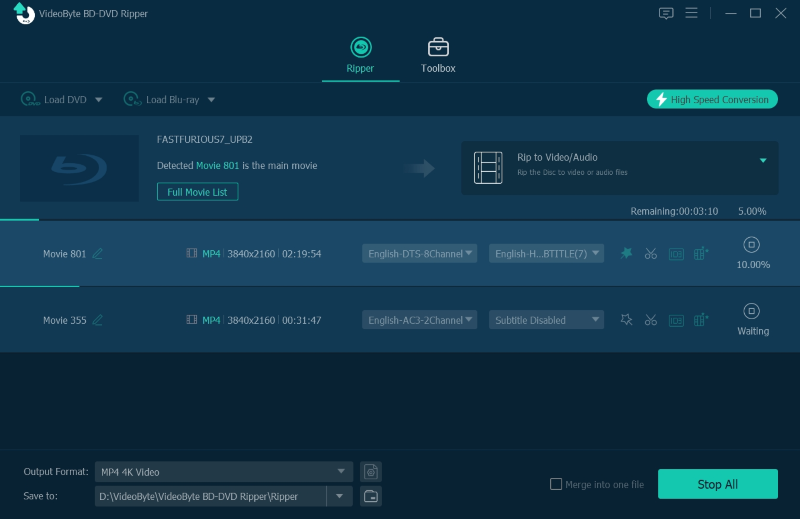
Speel dvd-video op iPad via iTunes
Nadat u het geconverteerde dvd-bestand hebt ontvangen (nu in iPad-compatibel videoformaat), kunt u dvd's overbrengen en afspelen op de iPad via iTunes of andere tools van derden. Nu laten we u kennismaken met het gebruik van iTunes om de dvd-video te synchroniseren:
Stap 1. Start iTunes op uw Mac- of Windows-computer en log in op uw Apple-account.
Stap 2. Sluit uw iPad via USB aan op uw computer en open iTunes. Klik op 'Bestand > Bestand toevoegen aan bibliotheek', blader naar het geconverteerde dvd-bestand en voeg het toe aan iTunes.
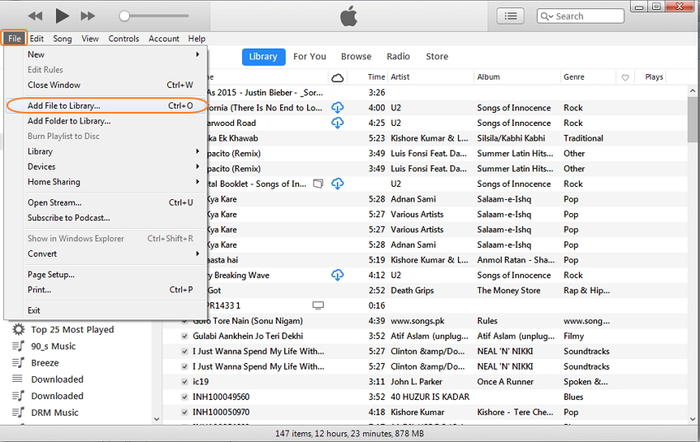
Stap 3. Klik op het iPad-pictogram in iTunes en klik vervolgens op "Films". U ziet hier de dvd-video die u hebt toegevoegd. Nadat u op "Synchroniseren" hebt geklikt, wordt uw dvd-film automatisch gesynchroniseerd met uw iPad.
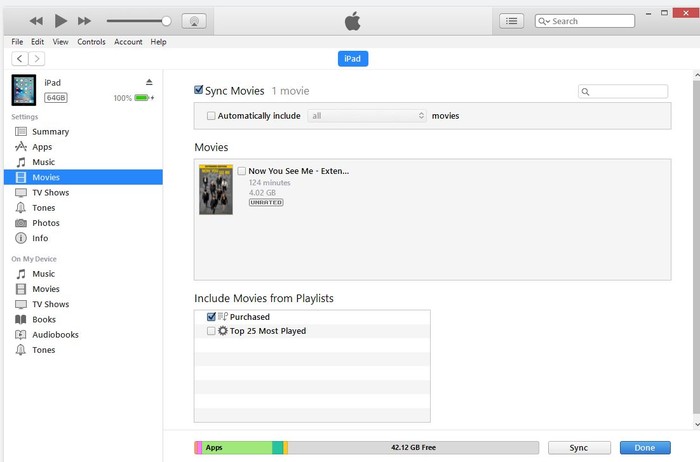
Stap 4. Open de “TV” applicatie op uw iPad, en klik op “Home Videos”. Nu kunt u DVD’s afspelen op de iPad, geniet ervan!
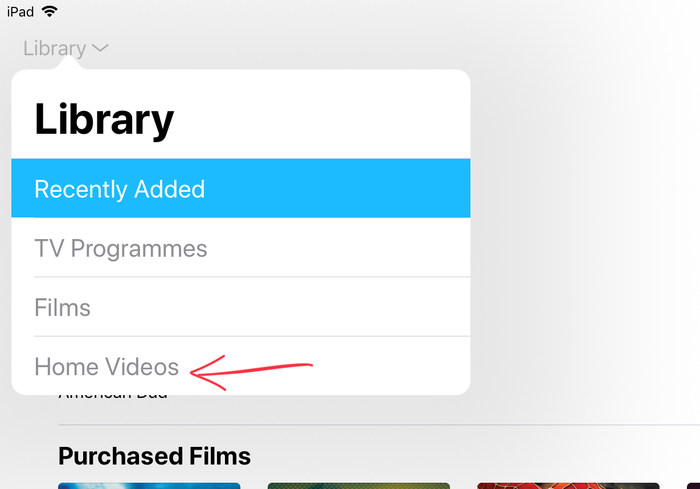
Conclusie
Hoewel de iPad niet kan worden gebruikt om rechtstreeks dvd's af te spelen, opende de dvd-naar-iPad-converter nieuwe deuren voor het kijken naar dvd-films. Hiermee kunnen gebruikers genieten van een rijke filmkijkervaring met de iPad. VideoByte BD-DVD-ripper is een van de beste dvd-converters die beschikbaar zijn voor mensen die dvd naar iPad willen converteren. Naast een dvd-naar-video-omzetter en een dvd-naar-audio-omzetter, wordt het ook geleverd met een handige video-editor en een dvd-naar-3D-video-omzetter. Deze functies zijn ook van toepassing op Blu-ray.



